MFC-J6510DW
Veelgestelde vragen en probleemoplossing |

MFC-J6510DW
Datum: 19-01-2012 Nummer: faq00000504_001
Waar vind ik de instelling voor automatisch 2-zijdig (duplex) afdrukken in de driver voor Mac OS X 10.3.x of hoger?
Zie de onderstaande instructies.
Opmerking: Op uw Macintosh met uw specifieke versie van het besturingssysteem kunnen de schermen er iets anders uitzien.
Voor gebruikers van Mac OS X 10.3 - 10.4:
- Open het afdrukvenster.
Zie de instructies bij 'De printerdriverinstellingen wijzigen (voor Mac OS X)'. - Kies 'Lay-out' in het venstermenu.
- Als u 2-zijdig (duplex) wilt afdrukken, kiest u 'Lange kant binden' of 'Korte kant binden' bij Dubbelzijdig.
Kies 'Uit' als u 2-zijdig (duplex) afdrukken wilt uitschakelen.
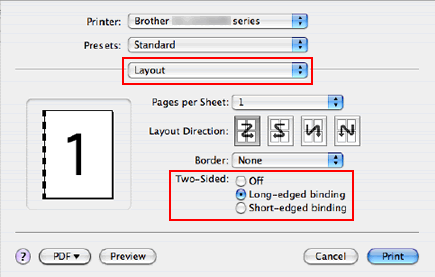
- Kies 'Papierverwerking'.
- Kies 'Alle pagina's' bij Druk af en klik op Druk af. U kunt afdrukken op beide zijden van het papier.
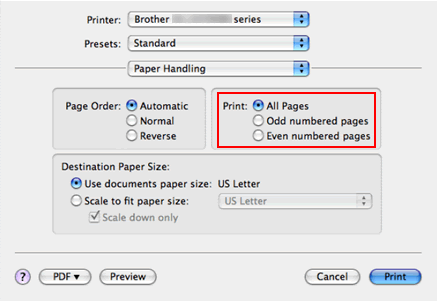
Voor gebruikers van Mac OS X 10.5 en hoger
- Open het afdrukvenster.
Zie de instructies bij 'De printerdriverinstellingen wijzigen (voor Mac OS X)'. - Kies de optie 'Lay-out' in het venstermenu voor de afdrukopties.
- Als u 2-zijdig (duplex) wilt afdrukken, kiest u 'Lange kant binden' of 'Korte kant binden' bij Dubbelzijdig. Het selectievakje Dubbelzijdig wordt automatisch ingeschakeld.
Kies 'Uit' als u 2-zijdig (duplex) afdrukken wilt uitschakelen.
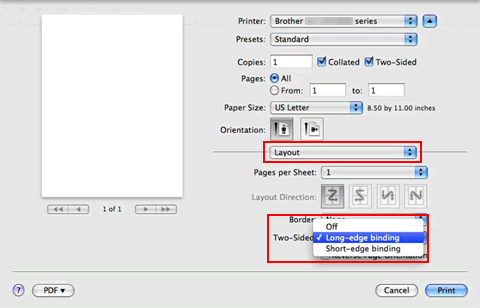
- Kies 'Papierverwerking'.
- Kies 'Alle pagina's' in de keuzelijst waarmee u aangeeft welke pagina's u wilt afdrukken en klik op Druk af. U kunt afdrukken op beide zijden van het papier.
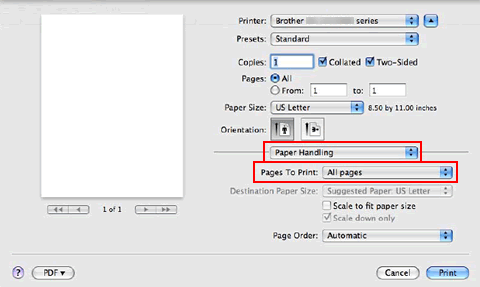
DCP-8070D, DCP-8085DN, DCP-9042CDN, DCP-9045CDN, DCP-J725DW, DCP-J925DW, MFC-6890CDW, MFC-8370DN, MFC-8380DN, MFC-8880DN, MFC-8890DW, MFC-9450CDN, MFC-9840CDW, MFC-J5910DW, MFC-J625DW, MFC-J6510DW, MFC-J6710DW, MFC-J6910DW, MFC-J825DW
Heeft u meer hulp nodig, dan kunt u contact opnemen met de Brother-klantenservice.
Feedback
Geef hieronder uw feedback. Aan de hand daarvan kunnen wij onze ondersteuning verder verbeteren.
Stap 1: is de informatie op deze pagina nuttig voor u?
Stap 2: wilt u nog iets toevoegen?
Dit formulier is alleen bedoeld voor feedback.